Exportar dibujos desde Microsoft Visio puede ser una habilidad valiosa cuando necesitas tus diagramas y flujogramas en otros formatos de archivo. Ya sea para compartirlos como PDF en una presentación o utilizarlos en un formato de imagen para sitios web, Visio te brinda la posibilidad de llevar tu trabajo fácil y rápidamente al formato deseado. En esta guía, te mostraré cómo exportar tus dibujos paso a paso.
Principales conclusiones
- Puedes exportar tus dibujos de Visio en diferentes formatos de archivo, incluyendo PDF y archivos de imagen.
- El proceso de exportación está estructurado de forma clara y requiere solo unos pocos pasos.
- El uso de la barra de búsqueda en Visio te facilita acceder a las opciones de exportación.
Guía paso a paso
Para exportar tus dibujos desde Visio, puedes utilizar varios métodos. Aquí te explico las formas más comunes de convertir un archivo con éxito.
Exportar a través de la barra de búsqueda
El primer paso es utilizar la barra de búsqueda en Visio. Basta con escribir "exportar" para poder acceder rápidamente a las opciones correspondientes.
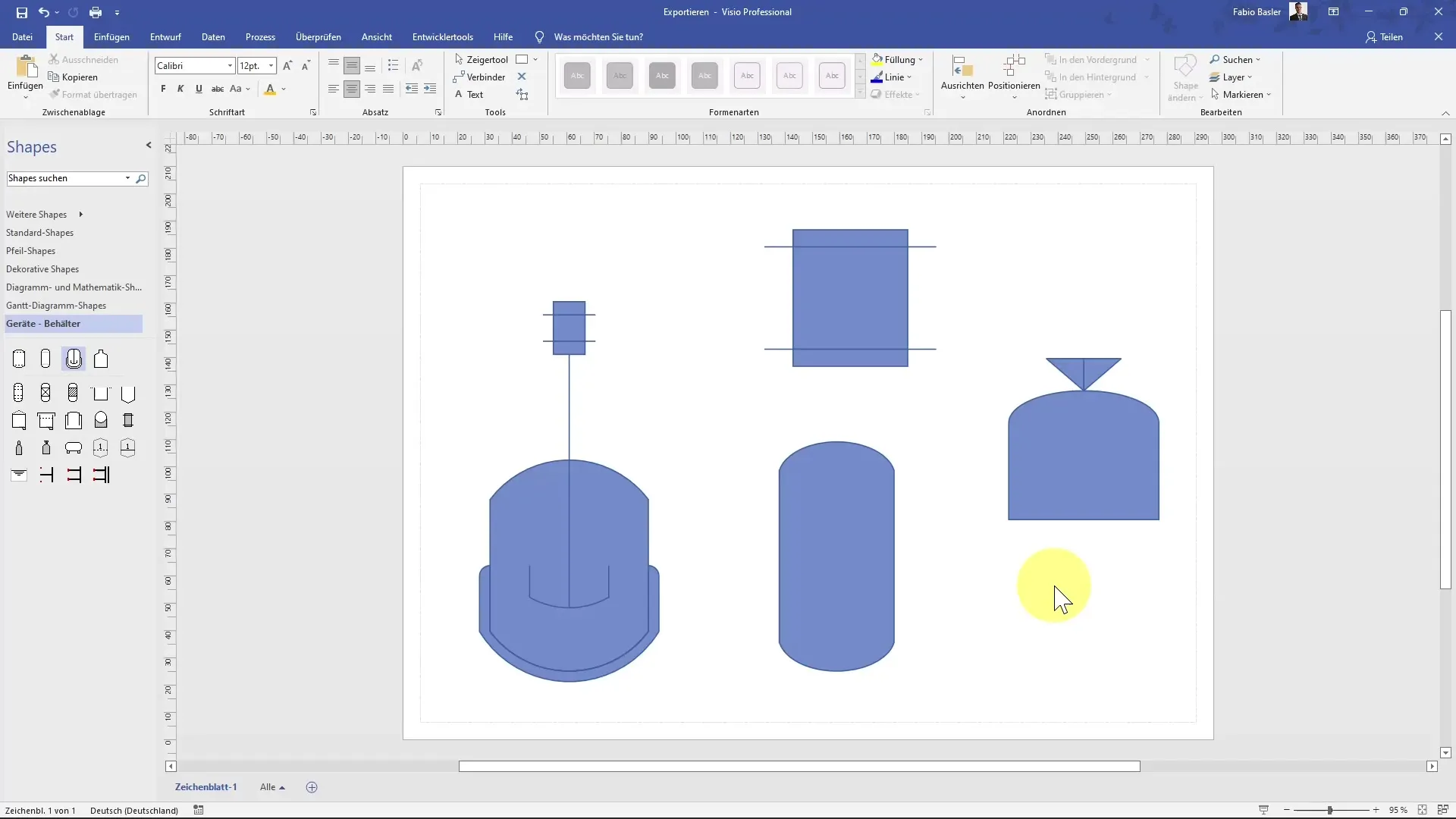
Exportar a través del menú Archivo
Alternativamente, también puedes utilizar el menú Archivo. Haz clic en "Archivo" y busca la opción "Exportar". La encontrarás en el lado izquierdo del menú, donde se suman las acciones relevantes.
Selección del formato de archivo
En el siguiente paso, seleccionas el tipo de archivo deseado. Puedes elegir entre PDF o documentos XPS. También tienes la posibilidad de exportar el dibujo a otros formatos, como PNG o JPEG, para utilizarlo como imagen.
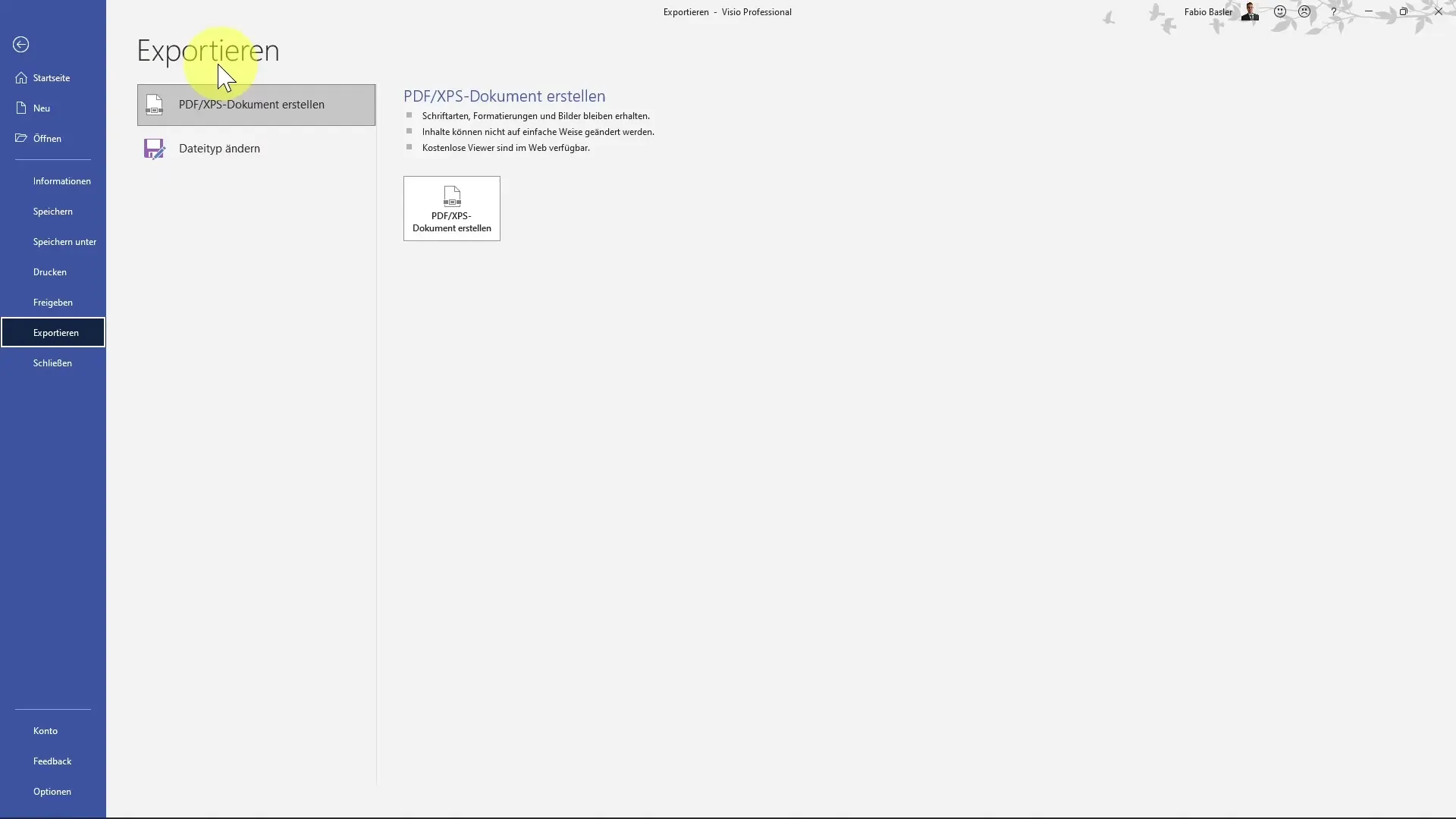
Otros formatos de archivo
Si deseas convertir el dibujo a otro formato, puedes cambiar el tipo de archivo. Visio soporta varios tipos de archivos de dibujo, incluyendo plantillas y archivos con macros para aplicaciones VBA.
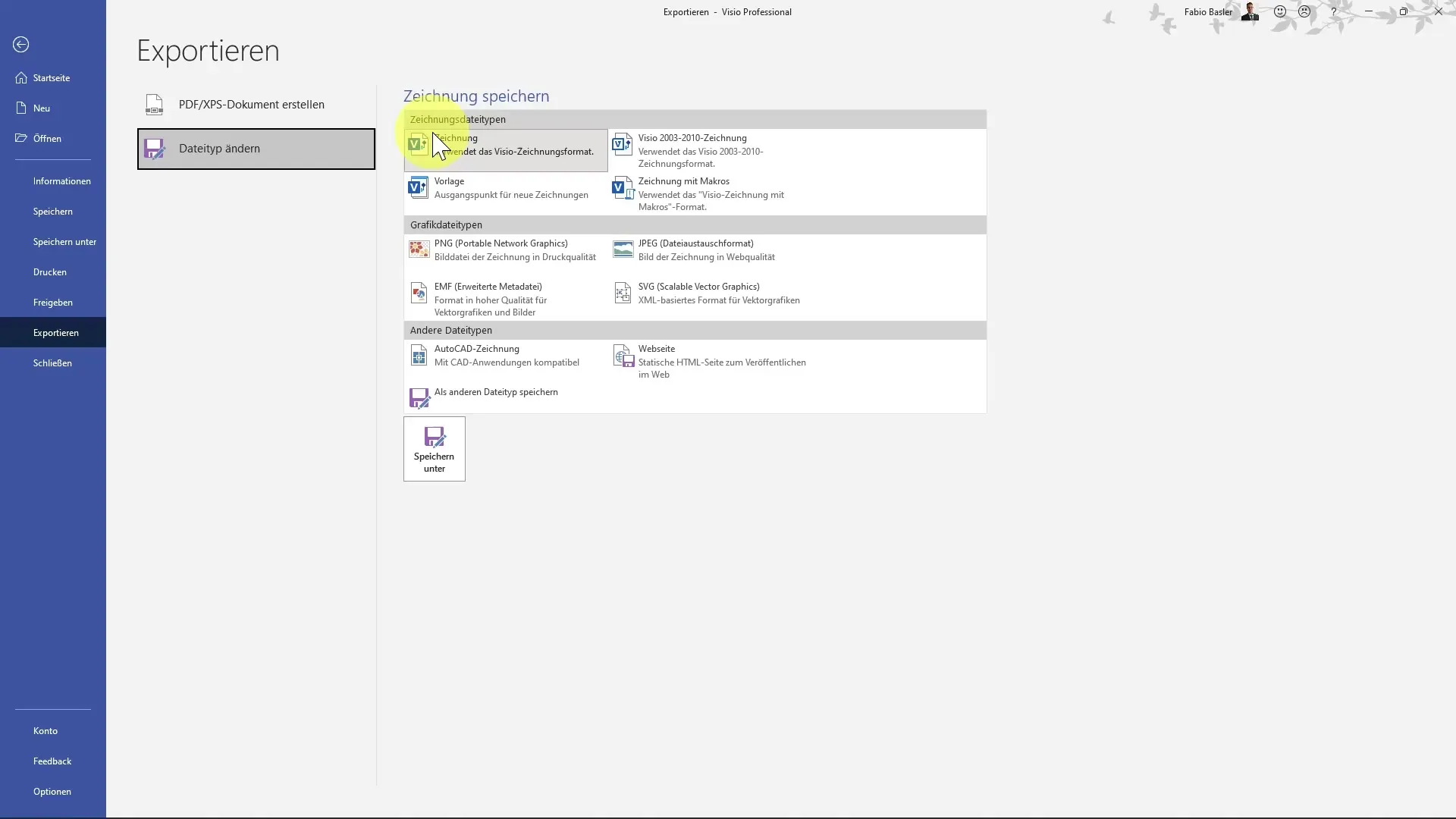
Transformación en archivos de imagen
Otro paso útil es la transformación en un archivo de imagen. Aquí puedes elegir si quieres guardar el archivo como PNG o JPEG. Estos formatos son ideales si deseas insertar tu dibujo en sitios web o presentaciones digitales.
Guardar como PDF
Para la exportación en PDF, selecciona la opción "Crear PDF o XPS". Haz clic en el botón correspondiente para abrir un nuevo diálogo. Luego elige "publicar" para exportar tu dibujo como archivo PDF.
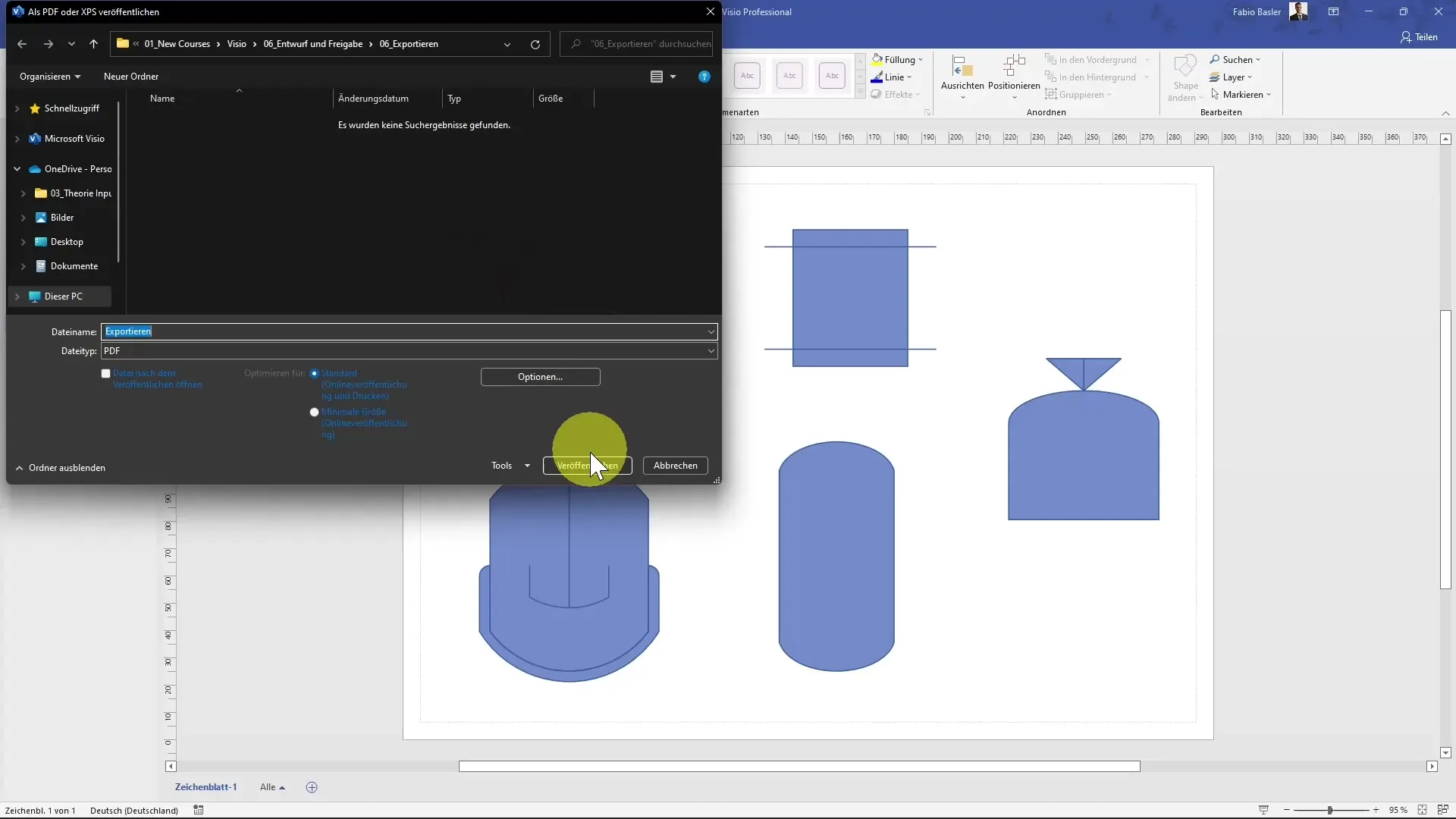
Revisión de la exportación
Una vez hayas creado el PDF, abre tu carpeta de usuario. Aquí encontrarás tanto el archivo original de Visio como el nuevo archivo PDF creado. Al hacer doble clic en el archivo PDF, podrás ver cómo quedó el resultado.
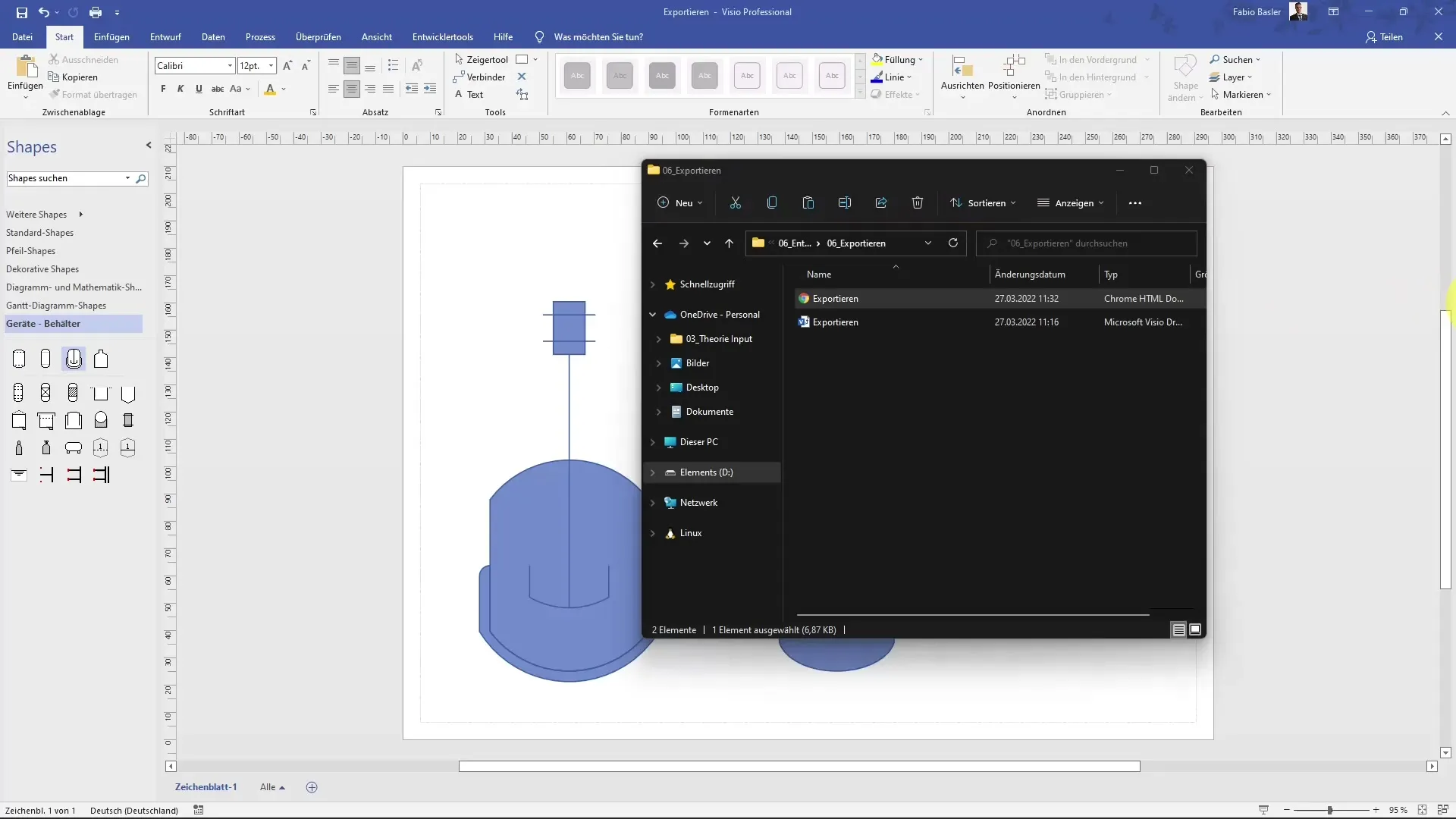
Conclusión
Has exportado exitosamente tu dibujo. Ya sea como PDF o en formato de imagen, los pasos son simples y directos. Así puedes guardar tu trabajo de forma segura y compartirlo según sea necesario.
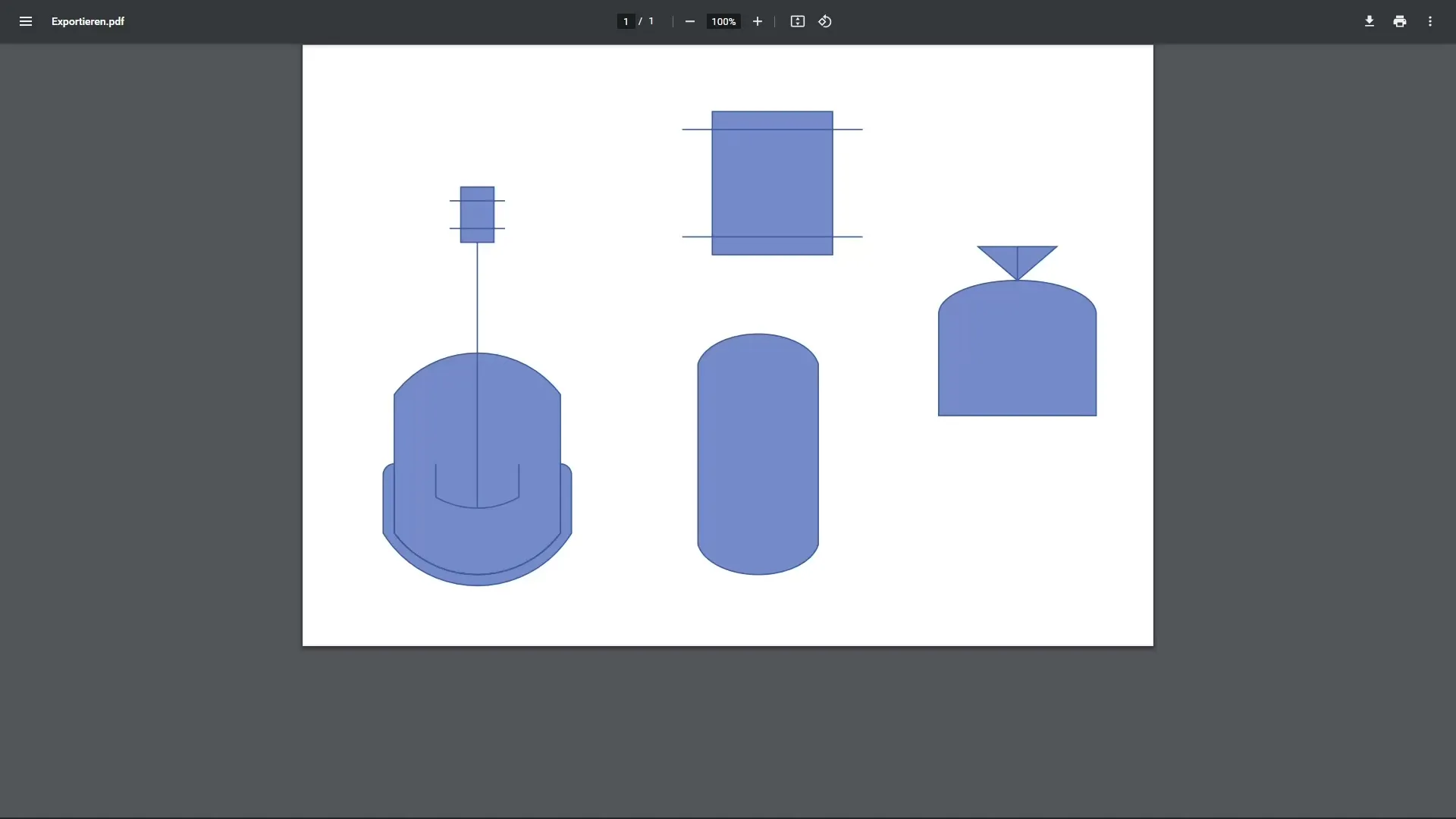
Resumen
El proceso de exportación de dibujos en Visio es sencillo y te ofrece la flexibilidad de poner a disposición tu trabajo en diferentes formatos, ya sea para presentaciones internas o publicaciones externas. Con los pasos mencionados anteriormente, puedes asegurarte de que tus dibujos se guarden correctamente y en el formato deseado.
Preguntas frecuentes
Cómo exportar mi dibujo de Visio como PDF?Para exportar tu dibujo de Visio como PDF, ve a "Archivo", selecciona "Exportar" y luego "Crear PDF o XPS".
¿Puedo exportar mi archivo de Visio a formatos de imagen?Sí, puedes exportar tu dibujo como PNG o JPEG.
¿Existen otros formatos a los que puedo exportar mi dibujo?Sí, además de PDF, puedes exportar a otros tipos de archivos de dibujo, como plantillas y archivos con macros.


